Pokyny pro smazání historie prohlížení Chrome na iPhone a iPad

Smazání historie prohlížení je jednoduchý, ale důležitý proces, na který byste měli myslet, když si chcete zajistit své soukromí.

Vymazání historie prohlížení je jednoduchý, ale důležitý proces, na který byste měli myslet, když si chcete zajistit své soukromí, zejména při sdílení nebo půjčování zařízení ostatním. Tento článek vám ukáže, jak smazat historii procházení Google Chrome na iPhone a iPad.
Smazat historii procházení Chrome
Smazání historie prohlížení Google Chrome na iPhone a iPad je ještě jednodušší než pro Safari, protože to můžete udělat přímo v prohlížeči.
Pokud jste na úvodní stránce aplikace Chrome v systému iOS nebo iPadOS, jednoduše klepněte na tlačítko „ Historie “ pod vyhledávacím polem a otevřete historii procházení prohlížeče.

Případně můžete také klepnout na ikonu tří teček umístěnou v pravém dolním rohu obrazovky a klepnout na „ Historie “ ze seznamu, který se zobrazí.
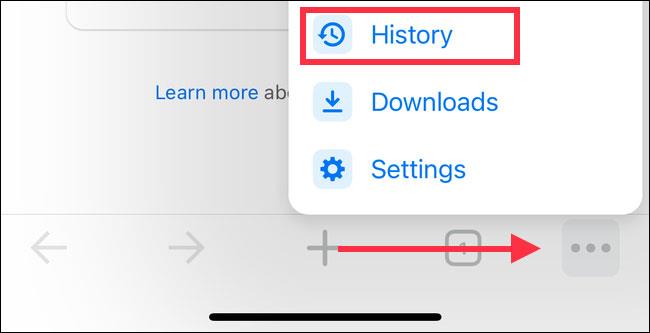
Zde přejděte do dolní části obrazovky a klepnutím na „ Vymazat data prohlížení … “ začněte mazat historii. V horní části stránky vyberte časové období, které chcete smazat. Můžete si vybrat od doby před 1 hodinou až po celou historii procházení prohlížeče.
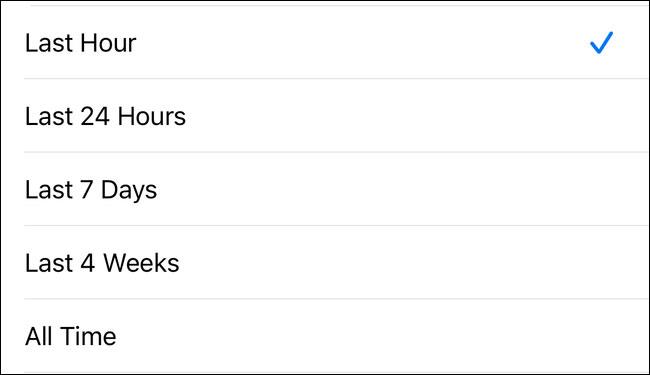
Při výběru požadované časové osy se musíte rozhodnout, jaké typy dat odstraníte. Ve výchozím nastavení se odstraní historie procházení, soubory cookie, data webů, obrázky a soubory v mezipaměti. Tyto položky můžete vybrat nebo zrušit podle potřeby.
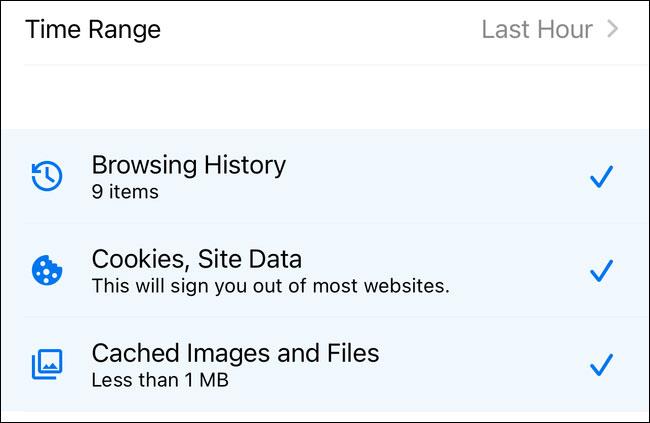
Po provedení výběru klepněte na „ Vymazat údaje o prohlížení “ v dolní části obrazovky. Potvrďte tuto možnost ve varování, které se zobrazí, abyste dokončili proces odstranění.
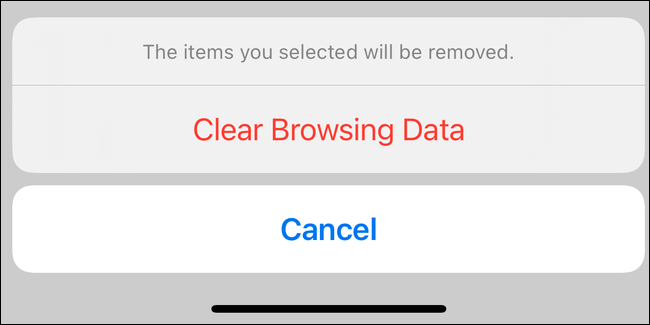
Všechno je tak jednoduché, přeji úspěch!
Kontrola zvuku je malá, ale docela užitečná funkce na telefonech iPhone.
Aplikace Fotky na iPhonu má funkci vzpomínek, která vytváří sbírky fotografií a videí s hudbou jako ve filmu.
Apple Music se od svého prvního spuštění v roce 2015 mimořádně rozrostla. K dnešnímu dni je po Spotify druhou největší platformou pro placené streamování hudby na světě. Kromě hudebních alb je Apple Music také domovem tisíců hudebních videí, nepřetržitých rádiových stanic a mnoha dalších služeb.
Pokud chcete ve svých videích hudbu na pozadí, nebo konkrétněji nahrát přehrávanou skladbu jako hudbu na pozadí videa, existuje velmi snadné řešení.
Přestože iPhone obsahuje vestavěnou aplikaci Počasí, někdy neposkytuje dostatečně podrobná data. Pokud chcete něco přidat, v App Store je spousta možností.
Kromě sdílení fotografií z alb mohou uživatelé přidávat fotografie do sdílených alb na iPhone. Fotografie můžete automaticky přidávat do sdílených alb, aniž byste museli znovu pracovat s albem.
Existují dva rychlejší a jednodušší způsoby, jak nastavit odpočítávání/časovač na vašem zařízení Apple.
App Store obsahuje tisíce skvělých aplikací, které jste ještě nevyzkoušeli. Mainstreamové hledané výrazy nemusí být užitečné, pokud chcete objevovat unikátní aplikace, a pouštět se do nekonečného rolování s náhodnými klíčovými slovy není žádná legrace.
Blur Video je aplikace, která rozmaže scény nebo jakýkoli obsah, který chcete v telefonu, a pomůže nám tak získat obrázek, který se nám líbí.
Tento článek vás provede instalací Google Chrome jako výchozího prohlížeče v systému iOS 14.









